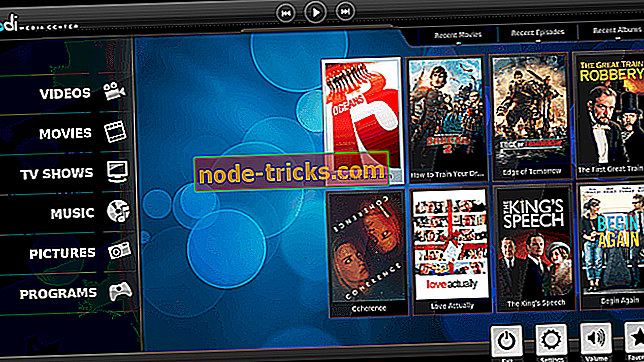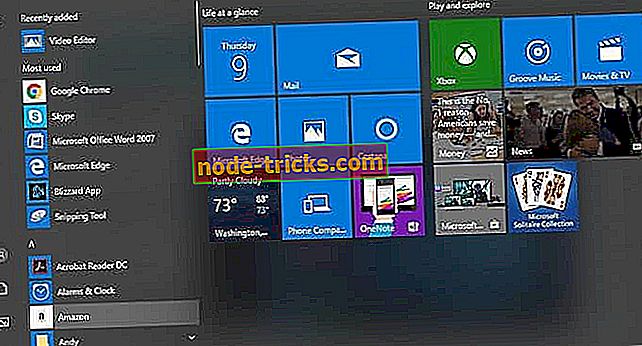Dacă redarea nu începe în curând, încercați să reporniți dispozitivul [Fix]
Dacă nu puteți reda anumite videoclipuri în browserul dvs. web, este posibil să existe o problemă cu accelerare hardware. Este posibil ca utilizatorii care au setarea activată să întâlnească mesajul de eroare " Dacă redarea nu începe în curând, încercați să reporniți dispozitivul ". Problema se poate datora, de asemenea, noului player video HTML5 utilizat în prezent pe platformele populare de partajare video, cum ar fi YouTube.
Puteți rezolva problema, personalizând setările pentru browserul dvs. web sau instalând programe de completare pentru noul player HTML5 al YouTube. De asemenea, puteți dezinstala sau actualiza driverele plăcii grafice. Dacă toate celelalte nu reușesc, puteți încerca oricare dintre următoarele remedii.
Cum să rezolvați problemele de redare în browser
- Dezactivați accelerarea hardware în browser
- Actualizați sau dezinstalați driverul NVIDIA Graphics
- Instalați programe de completare pentru playerul HTML5 în browserul dvs.
- Comutați dispozitivul audio
Soluția 1 - Dezactivați accelerarea hardware în browser
Una dintre metodele cele mai comune pentru rezolvarea problemelor de redare în browserul dvs. web este dezactivarea accelerației hardware. Accelerarea hardware permite browserului să deplaseze toate graficele și redarea textului de la CPU la unitatea de procesare grafică. În unele cazuri, este posibil să fie necesar să activați sau să dezactivați accelerarea hardware pentru a verifica problemele de compatibilitate hardware sau software legate de vizualizarea videoclipurilor în browserul dvs.
Pentru a dezactiva accelerarea hardware în Google Chrome, accesați Setări> Setări avansate> Sistem. Apoi, debifați caseta care spune "Utilizați accelerația hardware când este disponibilă".

În Internet Explorer, urmați acești pași:
- Faceți clic pe Start și apoi pe Internet Explorer.
- Faceți clic pe pictograma Instrumente din colțul din dreapta sus și apoi pe Opțiuni Internet.
- Faceți clic pe fila Complex, apoi pe sub grafică Accelerate, bifați caseta de selectare Utilizați redarea software-ului în loc de randarea GPU.
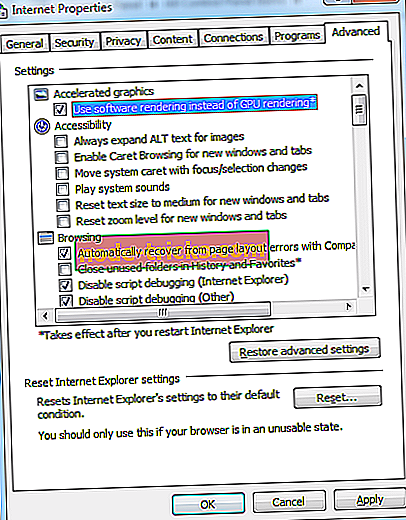
- Faceți clic pe Aplicați și apoi pe OK.
- Închideți Internet Explorer și reporniți-l astfel încât schimbarea să aibă efect.
Soluția 2 - Actualizați sau dezinstalați driverul NVIDIA Graphics
O placă grafică NVIDIA depășită poate provoca, de asemenea, probleme de redare în browserul dvs. Pentru a rezolva acest lucru, puteți obține cele mai recente drivere pentru placa video de pe site-ul producătorului. Pentru a actualiza driverul plăcii video, mergeți la Panoul de control> Toate elementele panoului de control> Sistem> Manager dispozitive> Adaptori de afișare. În cele din urmă, faceți clic dreapta pe cardul de afișare și selectați "Actualizați driverul de software".

Dacă actualizarea driverului nu rezolvă problema, puteți alege să dezinstalați driverele și să le reinstalați. Pentru a face acest lucru, mergeți la Panoul de control> Toate elementele panoului de control> Sistem> Manager dispozitive> Adaptoare de afișare. Faceți clic dreapta pe cardul de afișare și apăsați pe "Dezinstalați". Reporniți PC-ul după procesul de dezinstalare.
Soluția 3 - În browser-ul dvs. instalați programele de completare HTML5
După cum sa menționat mai sus, problemele de redare în browserul dvs. ar putea fi cauzate de noul player HTML5. Puteți instala programe de completare pentru browserele dvs. respective, accesând site-urile web respective. Pentru utilizatorii de Firefox, puteți descărca Flash Flash Player de la Mozilla. Utilizatorii Google Chrome pot descărca Flash Player pentru YouTube din Magazinul web Chrome. Din păcate, pentru utilizatorii Microsoft Edge, nu există nici un add-on pentru browser în acest moment.
Soluția 4 - Comutați dispozitivul audio
În cele din urmă, puteți încerca să opriți dispozitivele audio, inclusiv difuzoarele și căștile, deoarece ar putea provoca și probleme. De asemenea, puteți deconecta căștile și conectați-le din nou.
Ca întotdeauna, dacă aveți alte soluții pentru această problemă, anunțați-ne în comentariile de mai jos.
INFORMAȚII PUBLICATE AȚI NEVOIE DE A VERIFICA:
- În cazul în care redarea nu începe în scurt timp, încercați să reporniți dispozitivul
- Fix: Problema Skype cu dispozitivul de redare pe Windows 10
- Fixați o eroare de eroare pe YouTube pe Windows 10

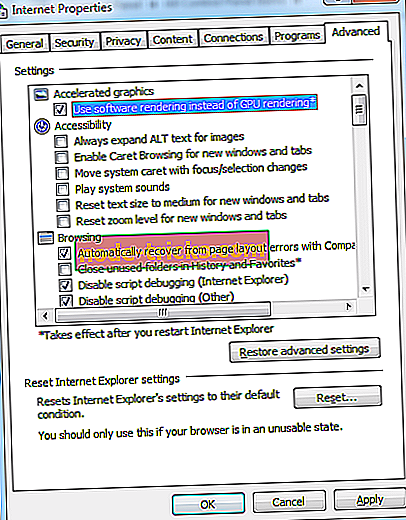




![Fișiere Jar nu se deschide pe Windows 10 [Fix]](https://node-tricks.com/img/windows/291/jar-files-not-opening-windows-10.jpg)